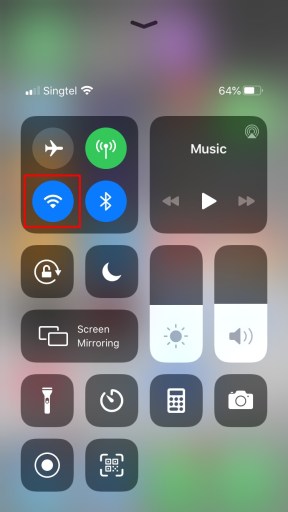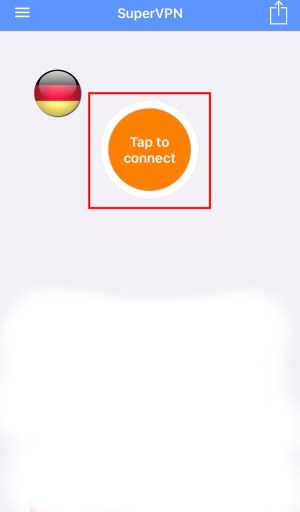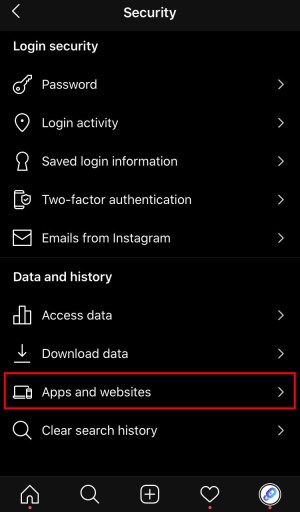нельзя переключать аккаунты когда вы что то загружаете
Ошибка в приложении инстаграм: Подождите немного. Нельзя переключать аккаунты, когда вы что-то загружаете. Попробуйте еще раз после завершения загрузки. Возникает при попытке сменить аккаунт на другой. При этом на одном из аккаунтов происходит загрузка изображения в instagram.
Ошибка часто возникает на некоторых устройствах, когда во время загрузки изображения в приложении, пропадает интернет соединение. В итоге загрузка идет бесконечно.
Есть несколько вариантов решения: 1 вариант: помогает в половине случаев, вводить заново логин и пароль к инстаграмму не придется. 2 вариант: после действий придется ввести логин и пароль в приложение заново. Помогает в 99% случаев.
Вариант #1
Перейдите в настройки приложений и выберите Instagram. Перейдите в разрешения для приложения и выключите пункт «Память».
Затем необходимо очистить кэш приложения
После очистки кэш, снова вернитесь в разрешение и включите пункт «Память» обратно. Это важно!
Вариант #2
Перейдите в настройки и удалите данные. ВНИМАНИЕ! Придется вводить логин и пароль для всех аккаунтов заново.
Если вы нашли другие способы решения проблемы, сообщите нам об этом в комментариях.
Подождите несколько минут, прежде чем пытаться снова — ошибка в Инстаграм
Решение: Инстаграм — Подождите немного. Нельзя переключать аккаунты, когда вы что-то загружаете
Ошибка в приложении инстаграм: Подождите немного. Нельзя переключать аккаунты, когда вы что-то загружаете. Попробуйте еще раз после завершения загрузки. Возникает при попытке сменить аккаунт на другой. При этом на одном из аккаунтов происходит загрузка изображения в instagram.
Ошибка часто возникает на некоторых устройствах, когда во время загрузки изображения в приложении, пропадает интернет соединение. В итоге загрузка идет бесконечно.
Есть несколько вариантов решения: 1 вариант: помогает в половине случаев, вводить заново логин и пароль к инстаграмму не придется. 2 вариант: после действий придется ввести логин и пароль в приложение заново. Помогает в 99% случаев.
Вариант #1
Перейдите в настройки приложений и выберите Instagram. Перейдите в разрешения для приложения и выключите пункт «Память».
Затем необходимо очистить кэш приложения
После очистки кэш, снова вернитесь в разрешение и включите пункт «Память» обратно. Это важно!
Вариант #2
Перейдите в настройки и удалите данные. ВНИМАНИЕ! Придется вводить логин и пароль для всех аккаунтов заново.
Если вы нашли другие способы решения проблемы, сообщите нам об этом в комментариях.
Почему в Инстаграм возникает ошибка
Сообщение с просьбой подождать перед повторной попыткой произвести определенное действие в Инстаграм может являться как следствием вашего поведения, так и внутренних проблем ресурса.
Какие можно перечислить причины на возникновение ошибки «Подождите несколько минут»:
Столкнуться с лимитом можно не только при массфолловинге или масслайкинге. Многие другие действия вызывают подозрения у алгоритмов Инстаграма. Например, под ограничение попадают сбор и фильтрация данных с возможностью «на лету» отписываться от аккаунтов. Такие функции предоставляют сервисы SocialKit и Jarvee.
Это может быть полезным: Что такое гайд в Инстаграме.
Способ убрать уведомление «Подождите несколько минут, прежде чем пытаться снова»
Если вы увидели надпись с ошибкой «Подождите несколько минут, прежде чем пытаться снова», сложные техники борьбы не понадобятся. Послушайтесь совета от Инстаграма и повремените с развитием дальнейшей активности. Данное предложение возникает, чтобы уведомить вас о наиболее подходящей тактике поведения.
Обычно сообщение об ошибке уходит само собой
Что делать, если вы подождали, но Instagram по-прежнему оповещает об ошибке:
Не стоит подписываться на более чем 250 аккаунтов в сутки. Если вы часто видите ошибку «Подождите несколько минут, прежде чем пытаться снова», то будьте внимательны. Считайте свои подписки, чтобы стало ясно, по достижению какого предела Инстаграм начинает чинить препятствия.
Если лимита нет, значит блок был поставлен за посещение слишком большого количества аккаунтов в течение короткого отрезка времени. Просто отложите Instagram, и временное ограничение уйдет само собой.
Почитайте также статью: Как разблокировать аккаунт в Инстаграме
Соцсеть Instagram имеет встроенные механизмы борьбы с накруткой аккаунтов. Поэтому иногда можно увидеть надпись: «Подождите несколько минут, прежде чем пытаться снова». Это распространенная ошибка в Инстаграм, и сейчас мы расскажем о методах ее решения.
Почему в Инстаграм возникает ошибка
Сообщение с просьбой подождать перед повторной попыткой произвести определенное действие в Инстаграм может являться как следствием вашего поведения, так и внутренних проблем ресурса.
Какие можно перечислить причины на возникновение ошибки «Подождите несколько минут»:
Столкнуться с лимитом можно не только при массфолловинге или масслайкинге. Многие другие действия вызывают подозрения у алгоритмов Инстаграма. Например, под ограничение попадают сбор и фильтрация данных с возможностью «на лету» отписываться от аккаунтов. Такие функции предоставляют сервисы SocialKit и Jarvee.
Способ убрать уведомление «Подождите несколько минут, прежде чем пытаться снова»
Если вы увидели надпись с ошибкой «Подождите несколько минут, прежде чем пытаться снова», сложные техники борьбы не понадобятся. Послушайтесь совета от Инстаграма и повремените с развитием дальнейшей активности. Данное предложение возникает, чтобы уведомить вас о наиболее подходящей тактике поведения.
Что делать, если вы подождали, но Instagram по-прежнему оповещает об ошибке:
Не стоит подписываться на более чем 250 аккаунтов в сутки. Если вы часто видите ошибку «Подождите несколько минут, прежде чем пытаться снова», то будьте внимательны. Считайте свои подписки, чтобы стало ясно, по достижению какого предела Инстаграм начинает чинить препятствия.
Если лимита нет, значит блок был поставлен за посещение слишком большого количества аккаунтов в течение короткого отрезка времени. Просто отложите Instagram, и временное ограничение уйдет само собой.
Что делать, если ошибка в Инстаграм не пропадает
Не у всех есть возможность несколько дней обойтись без Инстаграма. Для некоторых людей эта соцсеть представляет собой источник дохода. Кроме того, ее активно используют для связи с родными и близкими.
Если вы не хотите слишком долго ждать, попробуйте следующее:
Во многих случаях эти способы помогают исправить ситуацию. Если вы знаете другой метод решения проблемы, опишите его в комментариях. Другим людям будет полезно о нем прочитать.
Видео-инструкция
В видео вы узнаете, что делать при ошибке в Инстаграм, когда система просит подождать несколько минут, прежде чем пытаться снова зайти в аккаунт.
Как переключаться между аккаунтами в Инстаграм
Почему не удается переключиться?
При переключении у некоторых пользователей может возникнут трудности. Если у вас не получается вернуть аккаунту прежний статус, то у этой проблемы могут быть несколько причин:
Редактирование страницы в Instagram с компьютера: основные моменты
Чтобы внести корректировки в свою учетную запись, нужно осуществить вход в нее. И неважно, на каком устройстве работает блогер – на телефоне или на персональном компьютере. О том, как сделать это со смартфона, мы уже рассказали, теперь переходим к ПК.
Если с компьютера нужно поменять главное изображение страницы, переходим в десктопную версию инсты. Для смены фотографии кликаем на снимок, который был добавлен на этапе регистрации блога. На мониторе высветится список из трех доступных действий:
Чтобы не ломать голову над тем, как редактировать Инстаграм с компьютера, нужно нажать на соответствующую строку. Она находится возле аватарки, а сама опция включает в себя 6 пунктов.
Как мы уже знаем, при внесении правок в аккаунт можно менять юзернейм, прикреплять линки на внешние сайты, добавлять имя/фамилию и т.д. Эта информация будет отображаться для любого человека, который посетит ваш инста-профиль. А вот эмейл и номер мобильного телефона будут скрыты за клавишами, предназначенными для мгновенной связи.
Подметим один важный момент: в разделе, отвечающем за внесение корректировок в инста-профиль есть клавиша, позволяющая активировать/деактивировать страницы со схожей тематикой. Также здесь можно заблокировать свой акк, если была зафиксирован вход с другой страны. Зачастую это указывает на то, что учетную запись пытались взломать. Поэтому лучше ее на время заблокировать, а потом в любое время снять блокировку.
Дополнительные рекомендации, которых желательно придерживаться при внесении корректировок в insta-аккаунт
Во время учебы в школе нам говорили, что дневник и тетради – это наше второе лицо. А при ведении страницы в Инстаграме или любой другой соцсети этим лицом становится грамотно оформленный профиль.
Мы уже знаем, как изменить профиль в Инстаграме. Если в разделе «О себе» все будет написано скучно, «пресно», то у человека не возникнет желание нажать кнопку «Подписаться». Вся информация должна быть изложена кратко, но, при этом, лаконично. Стараемся вложиться в 150 символов, поскольку именно такое ограничение действует в соцсети. Орфографических ошибок быть не должно, чтобы потенциальные подписчики не приняли вас за неграмотного блогера.
Руководство по внесению правок в insta-профиль со смартфона
Постепенно мы подобрались к разделу о том, как редактировать профиль в Инстаграм. Чтобы внести правки в описание учетной записи, не нужно владеть навыками программиста. Главное знать, куда нажать, чтобы перейти в настройки. Для новичков мы подготовили пошаговую инструкцию:
После этих действий можно переходить к дальнейшему решению проблемы того, как редактировать профиль в Инстаграм с телефона. Вносим любые корректировки, уделяя внимание каждой строке. Поскольку эффективная раскрутка возможна только тогда, когда будут грамотно заполнены все поля.
Также читайте: Инстаграм или Инстаграмм: как правильно написать — инстаграмме или инстаграме, склоняется ли слово
Что еще можно редактировать в instagram-профиле с компьютера/телефона
Не всем инстаграмерам известно о том, что менять можно не только личные данные и имя пользователя в Инстаграме. Пароль от аккаунта тоже подлежит изменению. Более того, мы рекомендуем менять его не менее двух раз в год, а лучше еще чаще. Внесение правок в insta-блог также включает предоставление доступа к нему сторонним приложениям. Делается это точно так же, в настройках.
Пользователь, не знающий, как редактировать профиль в Instagram, может удалять устаревшие контакты, и добавлять новые. Этой опцией часто пользуются владельцы коммерческих страниц и SMM-щики. Любой желающий может оформить подписку на рассылку системных сообщений от социальной сети. Для этого нужно поставить галочки напротив тех действий подписчиков, о которых хотим знать. Это могут быть комментарии, лайки, подписки, сообщения и т.д.
К слову, комменты тоже можно редактировать. Такую полезную опцию инстаграмеры используют для ограничения доступа юзерам, рассылающим спам. Алгоритм, который встроен в систему фотохостинга, срабатывает, как только спамер зайдет в ваш блог. Он не пропустит комментарии, которые покажутся ему подозрительными.
Редактируем профиль в инстаграме
То, что в первую очередь бросается в глаза – это шапка профиля. Не обычная шапка конечно же, а раздел аккаунта который состоит из названия, аватарки, имени, информации о себе и ссылки на имеющийся сайт или профиль в другой социальной сети. Только после изучения основной информации пользователи переходят к просмотру публикуемого контента. Чтобы получить новых подписчиков или покупателей, информация в шапке Вашего профиля должна давать исчерпывающие ответы на три главных вопроса:
Как изменить информацию о себе в инстаграме?
Войдите в личный аккаунт → Профиль → “Редактировать профиль” → Введите необходимую информацию → “Готово”
Важно! Всю информацию необходимо вместить в 150 символов – именно такая цифра является лимитом.
Совет! Не публикуйте ложную информацию, которую не планируете публиковать.
Если пользователь не обнаружит необходимого контента в Вашей ленте, то Вы не только потеряете читателя, но и подорвете уровень доверия к Вам и Вашей компании, если таковая имеется.
После успешного обновления блока с личной информацией, стоит заняться выбором аватарки. Аватарка – это фотография профиля, которая так же, как и его информация, должна соответствовать целям и информации, которая в нем пубуликуется. На что стоит обратить внимание?
После того, как фотография для аватарки выбрана, ее необходимо загрузить в приложение. Как же это сделать?
Войдите в личный аккаунт → Профиль → “Редактировать профиль” → “Изменить фото профиля” → Импорт фото → “Готово”
Как поменять имя пользователя в Инстаграм?
Под именем пользователя или никнеймом в Инстаграме понимается имя, которое пишется на латинице и располагается рядом с аватаркой. Именно по никнейму пользователя будут узнавать на просторах ресурса, поэтому важно правильно его подобрать. Или вовремя его изменить. Это делается очень просто, потому что порядок действий является следующим:
Нужно постараться сделать свой никнейм одновременно и узнаваемым и оригинальным. Самый очевидный вариант – вбить латиницей свои ФИО (возможно, в некой фантазийной форме), но в таких случаях риск совпадений достаточно велик. Поэтому можно подумать над краткими, информативными и при этом уникальными сочетаниями символов и цифр.
Данные, которые подлежат редактированию в Инстаграм
О том, как сменить аккаунт в Инстаграме на компьютере или на смартфоне, мы расскажем немного позже. Сначала выясним, в какие пункты своей учетной записи можно вносить правки.
Изменению подлежит главная фотография страницы, которую в мировой паутине принято называть аватаркой. Ее будут видеть не только люди, подписанные на вас, но и пользователи, случайно зашедшие в профиль. Также менять можно имя и фамилию (в инсте эти данные объединены в одну строку – Name). Людям, которые ведут личные блоги, рекомендуем указывать в этой строке свой псевдоним или настоящее имя и фамилию. А владельцам коммерческих инста-аккаунтов лучше писать название своей организации или бренда.
Править можно и юзернейм, и ошибочно думать, что между строчками «Name» и «Username» нет никакой разницы. Никнейм позволяет потенциальным фолловерам и заказчикам искать вас через поисковую троку социальной сети. На вопрос, как поменять профиль в Инстаграме, включая ник, мы ответим в следующих пунктах. Обращаем внимание, что имя пользователя можно использовать при прохождении авторизации в качестве логина.
Владельцам профессиональных страниц доступно редактирование строчек «Категория» и «Способы связи». В подразделе «Категория» мы выбираем направление, в котором работаем (к примеру, «Фотограф», «Деятель искусств», «Музыкант/группа»). А в «Способах связи» пишем мобильный номер, адрес, где находится организация, или эмейл. С помощью кнопок быстрой связи заказчики смогут вам написать, позвонить. Или перейти в «Карты», чтобы добраться до вашей компании.
Как изменить Пароль в инстаграме
Безопасность – очень важная часть при ведении профиля в инстаграм. Администрация сервиса хоть и следит за безопасностью публикуемого контента и самого профиля, но случаи взлома все же случаются. А потеря аккаунта, особенно рабочего, может лишить Вас клиентов и заработка. Так же, сложносочиненные пароли, часто забываются. Поэтому главный совет при создании или смене пароля в инстаграме – использование не менее 6 символов, в том числе и знаков препинания. Так Вы сможете защитить свой аккаунт от взлома, а впоследствии и от его потери.
Как же изменить пароль в инстаграме?
Войдите в личный аккаунт → Профиль → “Настройки” → “Пароль” → Введение старого, а затем нового пароля→ “Готово”
Как изменить пароль в инстаграме если забыл его?
Откройте приложение инстаграм → “Забыли пароль?” → Введите ник в появившемся окне → “Отправить ссылку для входа” → Проверьте почту к которой привязана страница → Пройдите по полученной для сброса пароля ссылке → Введите новый пароль→ “Готово”
Последующий вход в систему производите по новому паролю
Совет! Запишите новый пароль в личном блокноте и никому не сообщайте его. А так же не забудьте привязать аккаунт к действующим почтовому ящику и мобильному телефону, которыми Вы действительно пользуетесь.
Так Вы сможете войти в аккаунт, если его взломают или Вы вдруг забудете пароль.
Как изменить шапку Инстаграм
Вначале стоит пояснить, что подразумевается под шапкой Инстаграма. Это то, что видят все новые посетители страницы и подписчики, которые непосредственно на нее заходят, а именно аватар, название бренда или имя пользователя, информацию «О себе» и активную ссылку, если аккаунт переведен в разряд бизнес. Естественно, что шапка профиля должна быть привлекательной, чтобы посетители хотели подписаться, а клиенты – сделать заказ.
Изменяется шапка по прежнему алгоритму: переходом в раздел «Редактировать профиль». Делается это, конечно же, по собственному усмотрению, но есть некоторые советы в том, как улучшить восприятие аккаунта: аватар должен быть привлекательным и отражающим суть бизнеса (если речь идет о нем). В описании можно использовать эмодзи или хэштеги, но последними лучше не увлекаться (именно в шапке). Контакты для связи быть должны, однако в ограниченном количестве – один е-мейл, один номер телефона, одна ссылка, а не куча адресов на все случаи жизни. Ссылка же должна вести на страницу с информацией.
Как изменить аккаунт в Инстаграме?
Бывает, что аккаунт был создан на скорую руку, или еще не точно понимая, каким хочется его видеть, но это не приговор, потому что в любой момент его можно отредактировать по своему вкусу. Для этого нужно зайти в свой профиль, запустив приложение на телефоне, и нажав на изображение человечка в нижнем меню. А потом на три точки в верхнем меню – так открываются настройки. И в разделе «Аккаунт» есть пункт «Редактировать профиль».
Если же кого-то интересует, как изменить аккаунт в Инстаграм с компьютера, порядок действий такой же – войти в веб-версию ресурса, открыть свой аккаунт, отыскать кнопку с человечком (она будет уже не внизу, а вверху), нажать по ней и найти «Редактировать». В этом разделе можно менять аватар, личные и контактные данные, пароль и многое другое.
Проблемы, возникающие при работе двух аккаунтов
Перейдем к разбору возможных неполадок. Их не так уж и много, потому что, пусть этого функционала и не было в первоначальных версиях приложения, на данный момент он уже отточен. Есть несколько причин, которые встречаются наиболее часто.
p, blockquote 9,0,0,0,0—>
p, blockquote 10,0,0,0,0—>
Мы разобрались, как создать второй аккаунт в Инстаграм на одном телефоне, чтобы пользоваться ими одновременно. Прошли времена, когда люди считали, что одного профиля вполне достаточно. Сейчас у нас есть много сервисов для общения и страниц на них. И многие из соцсетей вводят в интерфейс специальные кнопки, благодаря которым переключение между профилями организуется очень просто и удобно, а добавление новой страницы требует нескольких секунд. Если вы, конечно, помните логин и пароль.
p, blockquote 11,0,0,0,0—>
Как изменить Имя и Ник в инстаграм
Каждый профиль в инстаграме имеет свой уникальный Ник, который нельзя повторять. По нику Вас можно будет найти на платформе через строку поиска. Ваш уникальный никнейм должен отвечать следующим рекомендациям:
Чего стоит избегать?
Подобрали никнейм, следуя рекомендациям? Но как его поменять?
Войдите в личный аккаунт → Профиль → “Редактировать профиль” → Ввод необходимого никнейма → “Готово”
В строке имени лучше использовать свое настоящее имя или сферу деятельности. Так, заинтересовавшиеся Вашей личностью, пользователи смогут найти информацию о Вас на просторах интернета или в других социальных сетях. А так же найти Вас через строку поиска. Изменить имя можно по такому же принципу:
Войдите в личный аккаунт → Профиль → “Редактировать профиль” → Изменить имя в отведенном для этого поле → “Готово”
Пример! “Машуля любимая жена и счастливая мама двух девочек” – нет! “ТОРТ на ЗАКАЗ, Москва” – да!
Почему так важно грамотно оформлять страницу в Instagram
В нашей статье мы не будем использовать понятие «красивое оформление страницы». Здесь важно качество, которое не ограничивается разработкой милых макетов для публикаций, обложек для сторис и т.д. Эффективным будет только комплексный подход. Перед тем, как отредактировать профиль в Инстаграм, выясним важность этого действия:
Шапка инста-профиля представляет собой элемент, который за 5-7 секунд должен вызвать интерес у юзера, впервые посетившего ваш акк. Перед тем, как пользователь начнет просматривать ваши посты, он захочет понять, кто находится «по ту сторону экрана».
Что такое личный аккаунт?
Персональный аккаунт — это ваш остров тишины. Вы сами устанавливаете правила. Вы сами решаете кому открывать в него доступ, а для так и оставить закрытым. В бизнес-аккаунте наоборот – вы на виду. Хотите закрыть свой профиль? Не получится. Так как переход на профиль компании делает вас публичным пользователем.
У персональной страницы есть еще плюсы, кроме приватности:
Но помимо плюсов, есть и минусы:
Как исправить «Пожалуйста, подождите несколько минут, прежде чем повторить попытку» в Instagram
➡️ БЫСТРАЯ НАВИГАЦИЯ ПО МАТЕРИАЛУ
Вы пытаетесь войти в свою учетную запись Instagram, но появляется сообщение об ошибке: «Подождите несколько минут, прежде чем повторить попытку»?
Или, может быть, вы пытаетесь просмотреть свой канал в Instagram, но он только показывает сообщение об ошибке.
Так или иначе, это может расстраивать, потому что вы можете не знать точную причину ошибки и способы ее устранения.
В такие моменты Instagram обычно не останавливается, но проблема с вашей стороны. Вы могли сделать что-то, что вызвал ошибку.
Из этой статьи вы узнаете, почему возникла ошибка, как ее исправить и предотвратить.
Почему в моем Instagram написано: «Подождите несколько минут, прежде чем повторить попытку»?
Instagram говорит: «Пожалуйста, подождите несколько минут, прежде чем повторить попытку», потому что вы могли входить и выходить слишком быстро, или вы используете стороннее приложение.
Всякий раз, когда вы получаете сообщение об ошибке, это обычно связано с ошибкой в конце Instagram.
Если вы получили сообщение об ошибке «Подождите несколько минут, прежде чем повторить попытку», ваш IP-адрес заблокирован Instagram.
Instagram пытается смягчить ботов и автоматизацию на своей платформе, поэтому, если они обнаружат активность ботов на вашей стороне, они заблокируют вас.
В Instagram есть много разных типов блоков, и сообщение об ошибке, которое вы получаете, — лишь одно из многих.
В конце концов, это профилактическая мера, чтобы остановить рост ботов и автоматизации на платформе.
Хотя иногда вы можете быть ошибочно принимают за бот, и вы не сможете доказать Instagram, что вы человек.
Поскольку в Instagram нет CAPTCHA Чтобы вы могли определить, являетесь ли вы человеком, в самом приложении обычно нет исправления.
Если это так, что вы делаете? В следующем разделе статьи вы узнаете, как исправить сообщение об ошибке, чтобы снова войти в Instagram.
Или, если ваш канал не отображается, вы узнаете, как заставь это показать снова.
А пока перейдем к пара причин почему вы получаете сообщение об ошибке (подробно).
1. Вы входите и выходите слишком быстро.
Во-первых, вы могли слишком быстро входить и выходить из Instagram.
Это можно сделать как с одного, так и с нескольких устройств.
В любом случае Instagram может думаю, что ты бот, или что кто-то пытается взломать вашу учетную запись.
Если вы входите и выходите несколько раз, высока вероятность того, что вам не удастся войти на какое-то время.
Неоднократный вход в учетную запись Instagram и выход из нее. не кажется человеком, поэтому Instagram подумает, что вы бот.
Если вы входите и выходите из Instagram слишком быстро, ваш IP-адрес будет отправлять слишком много запросов на сервер Instagram.
При этом Instagram будет временно заблокировать ваш IP-адрес и предотвратить вход в систему, поскольку это создает риск DDOS-атака.
Другими словами, вы скорость ограничена пользователя Instagram.
2. Вы используете стороннее приложение.
Во-вторых, вы можете получать ошибку «Подождите несколько минут, прежде чем повторить попытку» в Instagram, потому что вы используете стороннее приложение или инструмент.
Подавляющее большинство сторонних приложений требуют, чтобы вы вошли в свою учетную запись Instagram.
Если вы входите в несколько сторонних приложений, есть высокий шанс что Instagram заблокирует вам вход в систему.
Есть несколько приложений для планирования, с которыми сотрудничает Instagram, но те, которые не являются приложениями, создают риск для вашей учетной записи.
Например, если вы входите в стороннее приложение, которое не является партнером Instagram, Instagram может помешать вам войти в приложение.
Это особенно актуально, если вы входите в несколько сторонних приложений.
Чтобы проверить, сотрудничает ли стороннее приложение с Instagram, вы можете просмотреть Каталог партнеров Facebook.
Как исправить «Пожалуйста, подождите несколько минут, прежде чем повторить попытку» в Instagram
Каждый раз, когда вы получаете сообщение об ошибке «Подождите несколько минут, прежде чем повторить попытку», Instagram заблокировал ваш IP-адрес.
При этом, даже если вы попытаетесь удалить и переустановить Instagram, он не сможет исправить ошибку.
Удаление и переустановка Instagram или очистка его кеша не исправят ошибку.
Есть огромное заблуждение что удаление и повторная установка Instagram устраняет ошибку, но это просто неправда. Не все этим решается.
Точно так же очистка кеша приложения также может не сработать, потому что при этом не очищается ваш IP-адрес.
Что, как говорится, ты не должен беспокоиться удаление и повторная установка приложения Instagram или очистка его кеша, поскольку это не устраняет ошибку.
Кроме того, обновление приложения Instagram тоже ничего не исправит. Поскольку эти решения избыточны, вам не следует тратить время на их попытки.
Итак, как исправить сообщение об ошибке, если эти решения не работают?
Здесь три проверенных способа чтобы исправить ошибку «Пожалуйста, подождите несколько минут, прежде чем повторить попытку» в Instagram.
1. Переключите мобильную сеть
Первый способ — переключить вашу мобильную сеть.
Если вы используете свои мобильные данные (например, 4G), попробуйте подключиться к Wi-Fi.
И наоборот, если вы подключены к Wi-Fi, попробуйте переключиться на мобильные данные.
IP-адрес в сети Wi-Fi и сотовых данных. это не то же самое. Итак, если вы переключитесь с одной сети на другую, ваш IP-адрес изменится.
Если вы столкнулись с ошибкой «Подождите несколько минут, прежде чем повторить попытку» в Instagram, ваш IP-адрес временно заблокирован.
Это означает, что вы не сможете войти в свою учетную запись Instagram (или просмотреть свою ленту) в течение всего времени.
Однако, если вам случится переключи свою мобильную сеть от Wi-Fi к мобильным данным и наоборот, сообщение об ошибке будет снято.
Итак, если вы в настоящее время сталкиваетесь с сообщением об ошибке, переключение мобильной сети — лучший способ избавиться от нее.
2. Используйте VPN.
Во-вторых, вы можете попробовать использовать VPN (виртуальная частная сеть) чтобы избавиться от ошибки.
Подключение к VPN скроет ваш IP-адрес от Instagram.
Это означает, что если вы подключены к VPN, Instagram не сможет определить ваш IP-адрес.
Если вы были заблокированы до использования VPN, Instagram уже заблокировал ваш IP-адрес.
Однако, если вам случится подключиться к VPN после этого, Instagram не сможет узнать ваш IP-адрес, и сообщение об ошибке будет снято.
Вы можете скачать VPN на своем устройстве, выполнив поиск «VPN» в App Store / Google Play Store. Большинство этих приложений можно загрузить бесплатно.
Поскольку VPN использует IP-адрес, отличный от вашего, Instagram не сможет определить, что вы используете то же устройство.
Таким образом, вы сможете снова войти в систему или просмотреть ленту Instagram.
3. Подождите
Сообщение об ошибке обычно длится от 24 до 48 часов (по сообщениям нескольких пользователей), и после этого вы сможете войти в систему.
Наконец, если вы получили сообщение об ошибке «Подождите несколько минут, прежде чем повторить попытку» в Instagram, вы можете попробовать подождать.
Сообщение об ошибке обычно сохраняется в течение От 24 часов до 48 часов.
Многие пользователи Instagram сообщили, что им удалось получить доступ к своей учетной записи после 24 часов ожидания.
Итак, если вы не торопитесь получить доступ к Instagram, вам следует подождать, пока не исчезнет сообщение об ошибке.
Сообщение об ошибке — это просто временная блокировка вашего IP-адреса, поэтому вам не нужно беспокоиться о том, что он будет постоянным.
Если ты хочешь быть очень осторожный, не используйте приложение в течение 24 часов, а затем попробуйте войти в систему.
У вас должна быть возможность войти в Instagram и получить доступ к своей ленте, если вы это сделаете.
Как предотвратить «Пожалуйста, подождите несколько минут, прежде чем повторить попытку» в Instagram
Теперь, когда вы знаете, почему возникла ошибка и как ее исправить, пришло время узнать, как ее предотвратить.
Всегда лучше предотвратить ошибку, так как вам не придется беспокоиться о ее исправлении.
Есть два основных способа предотвратить появление сообщения «Пожалуйста, подождите несколько минут, прежде чем повторить попытку» в Instagram.
1. Прекратите многократно входить и выходить из системы.
Во-первых, вам следует прекратить многократно входить и выходить из Instagram.
Обычно это происходит, если вы используете несколько устройств.
Например, если вы используете настольный компьютер и мобильное устройство, вы должны входить в систему только по одному за раз.
Многократный вход в систему и выход из нее приведет к тому, что Instagram будет заблокировать свой IP-адрес, поэтому вы должны убедиться, что вы его остановили.
2. Не используйте сторонние приложения.
Во-вторых, вам следует прекратить использование сторонних приложений, инструментов или средств автоматизации.
Это особенно актуально, если вы используете несколько сторонних приложений.
Существует ограничить количество сторонних приложений, в которых вам разрешено входить в Instagram, и ваш IP-адрес может быть заблокирован, если вы вошли в несколько.
Чтобы предотвратить это, вы можете выйти из всех сторонних приложений.
Кроме того, вы можете отозвать сторонние приложения, подключенные к вашей учетной записи Instagram на настольном компьютере или мобильном устройстве.
Вот как можно отозвать сторонние приложения на рабочем столе:
Вот как можно отозвать сторонние приложения на мобильном устройстве:
Теперь, когда вы удалили неавторизованные приложения и веб-сайты, вы выйдете из системы.
Заключение
«Пожалуйста, подождите несколько минут, прежде чем повторить попытку» в Instagram разочаровывает, поскольку вы не можете войти в Instagram или получить доступ к своей ленте.
В этой статье, вы узнали, что вызывает ошибку, как исправить и предотвратить ее повторение.
Напомним, что лучший способ исправить ошибку — это либо переключить мобильную сеть, либо подключиться к VPN, либо дождаться ее завершения.
Помнить, ошибка временная, поэтому, даже если вам не удалось это исправить, все, что вам нужно сделать, это подождать и в конечном итоге он будет снят.